Alt-Tabターミネーターは、デフォルトのWindowsALT-Tab機能を拡張します
オペレーティングシステムとしてのWindows(Windows)は、使いやすく、必要な機能を提供する種類の1つであるため、人気が高まりました。Windowsユーザーの場合は、Ctrl+Alt+DeleteやAlt-Tabなどのショートカットに精通している可能性があります。実際、Alt-Tabは、さまざまなアプリケーションを比較的簡単に切り替えることができるため、非常に便利なショートカットです。Alt-Tabターミネーター(Alt-Tab Terminator)は、ネイティブショートカットを即興で作成し、追加機能のレイヤーを追加する無料のソフトウェアです。
Alt-Windows用のタブターミネーター
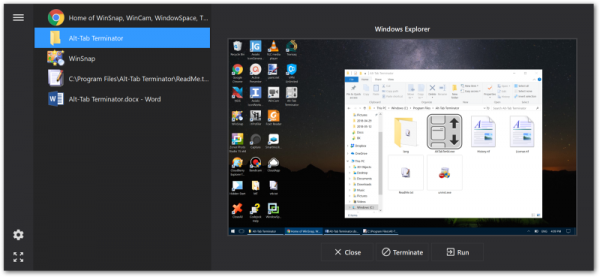
最適化とは別に、ターミネーターの(Terminator)Alt-Tab機能も直感性を向上させます。Alt-Tabターミネーター(Alt-Tab Terminator)をインストールすると、インターフェイスにプログラムのオーバーレイとそれぞれのタイトルが表示されます。個人的には、アプリ間の切り替えはシームレスで、ネイティブのAlt-Tab機能よりも高速であると感じました。
マウスを使用してナビゲートするか、キーボードショートカットを使用することもできます。上のスクリーンショットは、 Alt-Tabターミネーターをインストールした後に(Alt-Tab Terminator)Alt-Tabスイッチャーがどのように変形するかを示しています。お気づきかもしれませんが、Alt-Tabターミネーター(Alt-Tab Terminator)は、単一のスナップショットを表示し、他のスナップショットをタブ(Tab)のようなメニューにプッシュすることで機能します。これが意味することは、プログラムのより大きなプレビューを取得することになるということです。とにかく、ネイティブタブ(Tab)スイッチャーの小さなスナップショットはかなり役に立たない。
Alt-Tab機能
Alt-Tabターミネーター(Alt-Tab Terminator)は32ビットと64ビットの両方のMicrosoftWindowsで動作し、私に言わせればかなり軽いプログラムです。開いているプログラム間を移動するには、Alt-Shift-Tabを使用し、マウスを使用してナビゲートします。前に説明したように、タイトルバーまたはタブバー(Tab Bar)は非常に便利です。多数のプログラムをスタックすることができ、完全な説明は状況に応じて役立ちます。
さらに、タブを右クリックすると、プログラムウィンドウを閉じたり、最小化したり、最大化したり、復元したり、終了したりできるコンテキストメニューが表示されます。Alt-Tabターミネータのすべての機能は 、キーボードショートカットにマップされています。コツをつかむにはしばらく時間がかかるかもしれませんが、一度やれば物事はかなりきれいになります。
次に進むと、このプログラムには多数のカスタマイズオプションも組み込まれています。たとえば、ホットキーを使用してAlt-Tabを有効または無効にできます。これが適切な場所にあると、 Alt-Tabターミネーター(Alt-Tab Terminator)は、キーボードショートカットを使用して呼び出すときにのみ開くので安心してください。
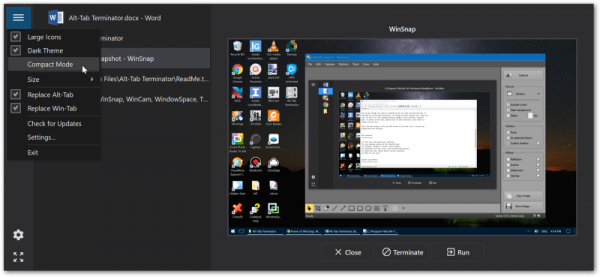
もう1つの優れたトリックは、F4を複数回押すことでプログラムを1つずつ閉じることができることです。続いて、Alt-Terminatorはいくつかのインターフェースオプションも提供します。サイドバーの大きなアイコンを無効にすることができます。これは、サイドバーをコンパクトにすることを目的としています。コンパクトと言えば、Alt-tabターミネーター(Alt-tab Terminator)には、プログラムのタイトルリストを削除し、アイコンのサイズを縮小するコンパクトモードも付属しています。さらに、ユーザーはインターフェイスのサイズを変更し、中、大、小、および専用のフルスクリーンモードから選択できます。
まとめ(Wrapping it up)
Alt-Tabターミネーター(Alt-Tab Terminator)は便利なプログラムであることが証明されました。数日間使用しましたが、アプリケーションの切り替えは簡単でした。一方、私が強調したいことが1つあります。プログラムが提供する追加機能とは別に、カスタマイズオプションのバケットロードとすっきりとしたUIも含まれています。個人的には、これは大きな利点です。あなたが私のようなパワーユーザーであり、一度に複数のタブを開く場合、Tab-AltisTerminator(Tab-Alt)は(Terminator)必須です。ここ(here)(here)からAlt-Tabターミネーター(Alt-Tab Terminator)を入手してください。
Related posts
Send Anywhere for Windows PCを持つ人とファイルを共有する
VirtualDJがWindows 10 PCのための無料の仮想DJ softwareです
Windows 10でハードディスクドライブをスワップする方法Hot Swap
Best Windows 11/10のための無料Timetable software
Best無料ISO Mounter software Windows 10用
辞書.NETは、Windows PCのデスクトップTranslator applicationです
Block Windows 10で実行されているプログラムがAskAdminを使用しています
Hide My Windowsを使用すると、実行中のプログラムをdesktop & taskbarから隠すことができます
SkyFontsを使ってダウンロードできます&Install Google FontsをWindows PCにします
Balabolka:Windows 10のSpeech converterへの携帯用フリーテキストへのテキスト
Create Windows 10のためのPeperNoteの単純なメモ
Best Windows 10のための無料Landscape Design software
Create BzztのWebフレンドリーな画像! Windows PC用のImage Editor
Invoice Expert:WindowsのためのInventory and Billing software、無料Invoice
Check WindowsでWinCrashReportを搭載したアプリケーションがクラッシュしました
WatchデジタルテレビとProgDVBでRadioを聴く
Windows 10の場合Best Free Partition Manager software
Ashampoo WinOptimizerはWindows 10を最適化するためのフリーソフトウェアです
TriDnet:Identify Windowsの拡張なしで不明file type
Convert EPUB MOBI - Windows 10のための無料のコンバーターツール
